I denne artikkelen skal vi se på hvordan du lager en signatur i Outlook. Vi snakker om postklienten og arrangøren, som er en del av Microsoft Office-pakken. Dette verktøyet hjelper brukere å kommunisere uten å starte e-post i en nettleser. Bruker kan opprette en signatur i Outlook. Som regel inneholder den kontaktinformasjon eller kort informasjon om avsenderen.
Tidlig versjon
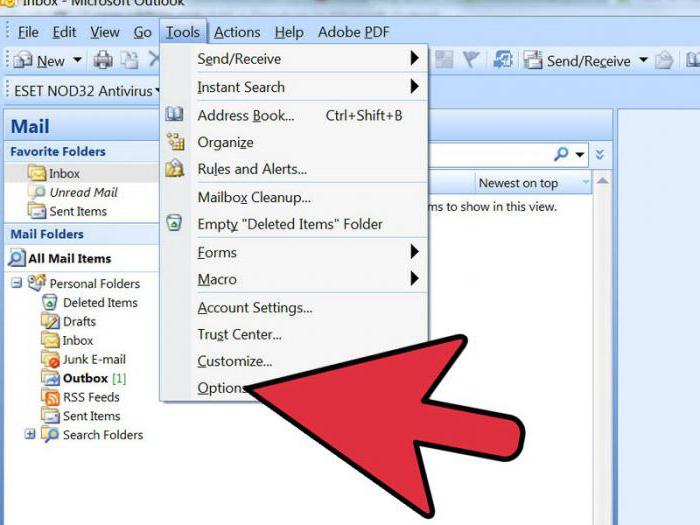 Først må du vurdere hvordan en signatur opprettes i Outlook 2003. Gå i dette tilfellet til hovedvindu-menyen. Velg elementet "Tjeneste". Bruk deretter kommandoen "Alternativer". Åpne fanen Meldinger. Det er en spesiell liste. I den velger du kommandoen "Opprett melding i format." Vi angir det nødvendige alternativet. For det valgte formatet vil en signatur bli brukt i fremtiden. Gå til neste trinn. Vi bruker gruppen "Signatur". Deretter velger du knappen med samme navn og "Opprett" -funksjonen. Vi indikerer dataene i feltet, som er indikert på følgende måte: "Skriv inn navnet på den nye prøven." Velg riktig parameter fra gruppen "Velg en opprettingsmetode." Klikk på “Neste” -knappen.
Først må du vurdere hvordan en signatur opprettes i Outlook 2003. Gå i dette tilfellet til hovedvindu-menyen. Velg elementet "Tjeneste". Bruk deretter kommandoen "Alternativer". Åpne fanen Meldinger. Det er en spesiell liste. I den velger du kommandoen "Opprett melding i format." Vi angir det nødvendige alternativet. For det valgte formatet vil en signatur bli brukt i fremtiden. Gå til neste trinn. Vi bruker gruppen "Signatur". Deretter velger du knappen med samme navn og "Opprett" -funksjonen. Vi indikerer dataene i feltet, som er indikert på følgende måte: "Skriv inn navnet på den nye prøven." Velg riktig parameter fra gruppen "Velg en opprettingsmetode." Klikk på “Neste” -knappen.
registrering
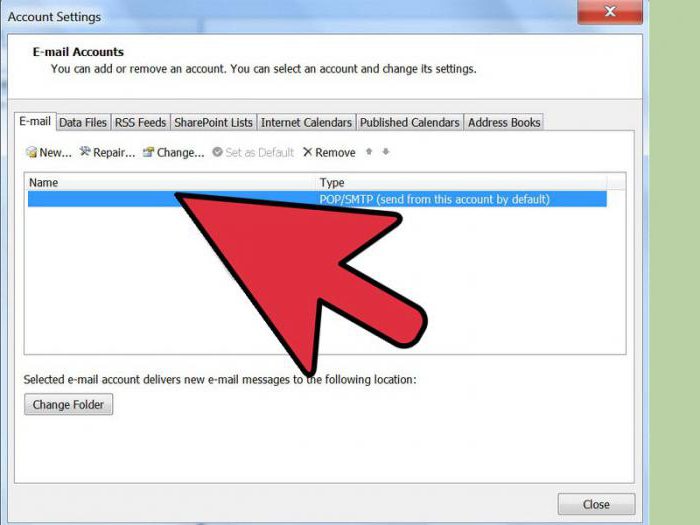 I neste trinn vises et vindu foran oss, der det er et felt "Signaturtekst". Skriv inn eller lim inn riktig setning fra dokumentet. Du kan endre utseendet på teksten. For dette er funksjonene “Paragraf” og “Font” gitt. Etter at signaturen i Outlook er redigert, klikker du på "Fullfør." Vi setter inn oppsettet eller tegningen i applikasjonen. Gjør dette, gjenta alle trinnene til teksten er indikert. Klikk på "Neste" -knappen. Klikk deretter "Avansert." Du vil motta en advarsel om å åpne et program som ikke er en del av MS Outlook. Velg alternativet "Ja". I vinduet som vises, utvider du "Sett inn" -menyen. Velg "Figur". Vi bruker alternativet “Fra fil”. Velg logo eller mønster. Lukk tilleggsredigereren. Klikk på "Ja" -knappen. Velg "OK" for å lagre endringene.
I neste trinn vises et vindu foran oss, der det er et felt "Signaturtekst". Skriv inn eller lim inn riktig setning fra dokumentet. Du kan endre utseendet på teksten. For dette er funksjonene “Paragraf” og “Font” gitt. Etter at signaturen i Outlook er redigert, klikker du på "Fullfør." Vi setter inn oppsettet eller tegningen i applikasjonen. Gjør dette, gjenta alle trinnene til teksten er indikert. Klikk på "Neste" -knappen. Klikk deretter "Avansert." Du vil motta en advarsel om å åpne et program som ikke er en del av MS Outlook. Velg alternativet "Ja". I vinduet som vises, utvider du "Sett inn" -menyen. Velg "Figur". Vi bruker alternativet “Fra fil”. Velg logo eller mønster. Lukk tilleggsredigereren. Klikk på "Ja" -knappen. Velg "OK" for å lagre endringene.
Et annet alternativ
Nå skal vi se på hvordan du logger på Outlook 2007. Åpne fanen Meldinger. Velg "Aktiver." Vi bruker "Signatur" -funksjonen. Gå til neste trinn. Klikk på "Signaturer" -knappen. Vi bruker "Opprett" -funksjonen. Den ligger i en fane som heter “Elektronisk signatur”. Skriv inn et navn for varen. Klikk OK. Deretter skriver du inn teksten i feltet som heter "Endre signatur". Vi lager formatering. Vi setter de nødvendige parametrene. For å gjøre dette, bruk formatering og stilvalgsknappene. Når opprettelsen av signaturen er fullført, klikker du OK. Du kan sette inn et bilde eller en layout i Outlook 2007. For å gjøre dette, gjenta handlingssekvensen til signaturen er lagret. Gå til vinduet "Signaturtekst". Klikk på “Bilde” -knappen. Velg riktig element. Klikk på OK-knappen. Lagre signaturen. For å gjøre dette, klikk også på "OK" -knappen.
Tilleggsinformasjon
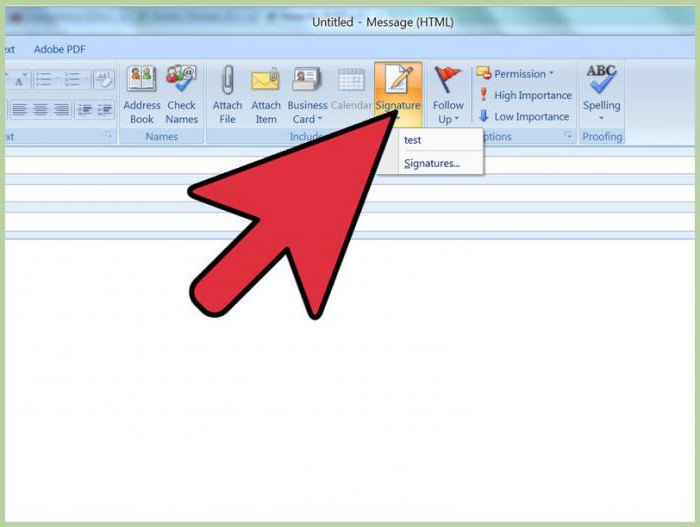 La oss si noen få ord om hvordan du oppretter en signatur i Outlook 2010, 2013 og 2016. Alt gjøres i henhold til algoritmen beskrevet over. Forskjellene er små. For eksempel kan en bruker legge til et elektronisk visittkort, samt et bilde av en håndskrevet signatur. Så hvis du bruker versjonen av applikasjonen 2016, skriver vi først inn teksten. Gå til "Melding" -fanen i "Aktiver" -gruppen. Bruk knappen "Signatur". Vi går videre til seksjonen "Velg en signatur du vil endre." Klikk på "Opprett" -knappen. Skriv inn navnet i vinduet som heter "Ny signatur". Konfigurer innstillingene. Dette kan gjøres i delen "Velge en standardsignatur". Deretter trenger vi delen "E-postkonto". Velg elementet som skal knyttes til signaturen.Du kan bruke forskjellige alternativer for hver konto som er tilgjengelig via e-post. I listen "Nye meldinger" velger du en signatur som automatisk skal legges til bokstavene. Hvis en slik funksjon ikke er nødvendig, velger du alternativet "Nei", som er spesifisert som standard.
La oss si noen få ord om hvordan du oppretter en signatur i Outlook 2010, 2013 og 2016. Alt gjøres i henhold til algoritmen beskrevet over. Forskjellene er små. For eksempel kan en bruker legge til et elektronisk visittkort, samt et bilde av en håndskrevet signatur. Så hvis du bruker versjonen av applikasjonen 2016, skriver vi først inn teksten. Gå til "Melding" -fanen i "Aktiver" -gruppen. Bruk knappen "Signatur". Vi går videre til seksjonen "Velg en signatur du vil endre." Klikk på "Opprett" -knappen. Skriv inn navnet i vinduet som heter "Ny signatur". Konfigurer innstillingene. Dette kan gjøres i delen "Velge en standardsignatur". Deretter trenger vi delen "E-postkonto". Velg elementet som skal knyttes til signaturen.Du kan bruke forskjellige alternativer for hver konto som er tilgjengelig via e-post. I listen "Nye meldinger" velger du en signatur som automatisk skal legges til bokstavene. Hvis en slik funksjon ikke er nødvendig, velger du alternativet "Nei", som er spesifisert som standard.
